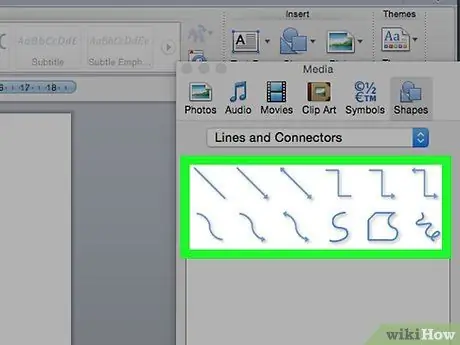- Autor Jason Gerald [email protected].
- Public 2024-01-19 22:12.
- Zadnja promjena 2025-01-23 12:19.
Ovaj wikiHow uči vas kako crtati u Word dokumentu. Možete slijediti korake u ovom članku s Mac i Windows verzijama programa Word.
Korak
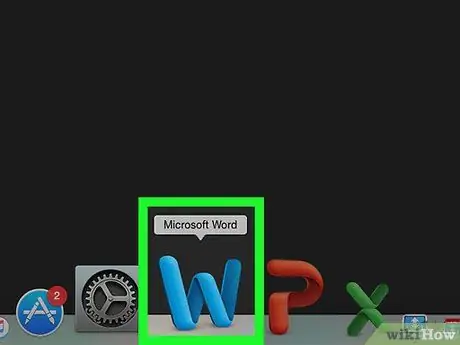
Korak 1. Otvorite Microsoft Word
Dvaput kliknite bijelu ikonu "W" na tamnoplavoj podlozi.
Ako želite nacrtati postojeći dokument, dvaput kliknite dokument koji želite nacrtati i preskočite sljedeći korak
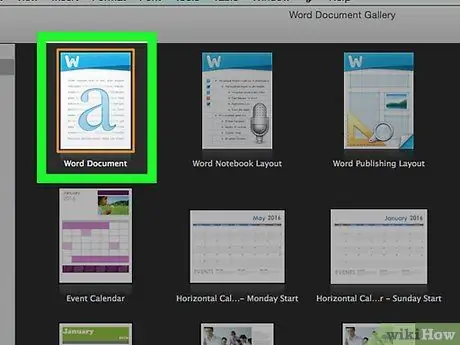
Korak 2. Pritisnite gumb Prazan dokument u gornjem lijevom kutu prozora
Otvorit će se novi dokument.
Općenito, Mac verzija Microsoft Worda odmah će učitati novi dokument. Preskočite ovaj korak ako koristite Mac
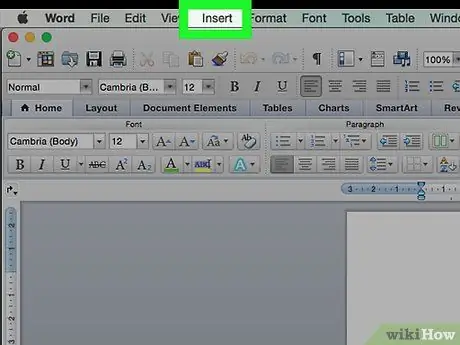
Korak 3. Kliknite karticu Umetanje s lijeve strane plave vrpce izbornika pri vrhu prozora programa Word
Ispod plave vrpce vidjet ćete alatnu traku.
Ako koristite Mac, kliknite Umetni na plavoj vrpci umjesto na traci izbornika
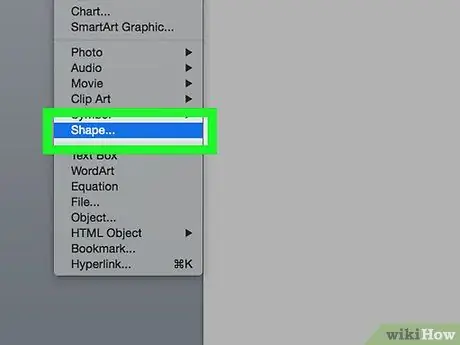
Korak 4. Pritisnite opciju Oblici
Ova se opcija nalazi u odjeljku Ilustracije, točnije na alatnoj traci Umetanje. Ispod nje vidjet ćete izbornik.
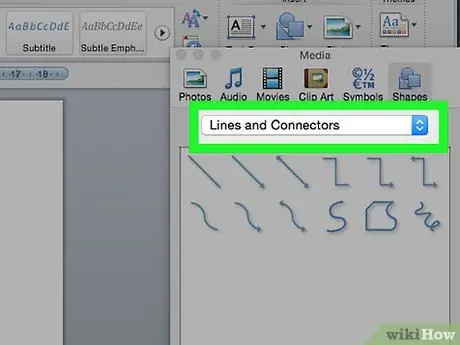
Korak 5. U odjeljku Linije kliknite vrstu linije s prikazanog izbornika
Možete odabrati jedan od dostupnih oblika linija klikom na njegovu ikonu. Alternativno, možete nacrtati linije slobodnog oblika klikom na ikonu zakrivljene linije s desne strane zaslona Lines
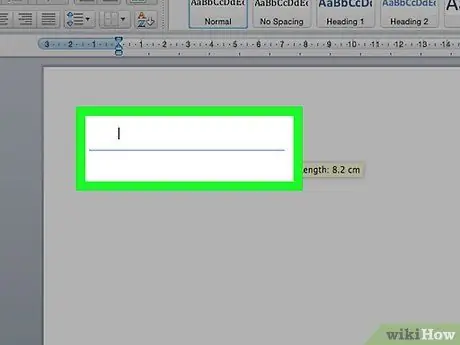
Korak 6. Pritisnite i povucite kursor za crtanje crte
Otpustite pokazivač za stvaranje fiksnog oblika.
- Nakon postavljanja oblika linije, možete kliknuti i pomaknuti liniju.
- Da biste izbrisali liniju, kliknite na nju, a zatim kliknite Izbriši.